我的世界hmcl启动器微软登陆方法 我的世界hmcl启动器如何用微软账号登录
更新时间:2022-12-30 13:48:13作者:qiaoyun
有非常多玩家都喜欢玩我的世界游戏,玩的时候很多小伙伴都会通过hmcl启动器来登录,有时候为了同步游戏数据,就想要用微软账号登录,可是很多人并不知道我的世界hmcl启动器如何用微软账号登录,针对这个问题,本文给大家介绍一下我的世界hmcl启动器微软登陆方法。
方法如下:
1、首先,点击左侧账户下的按钮。(这里是没有登录的情况,如果登录了就点击登录的账户)
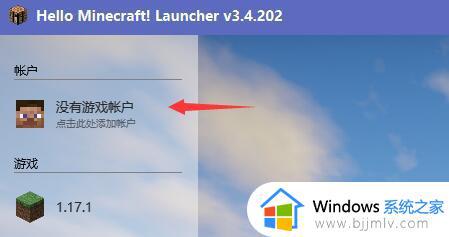
2、进入添加账户列表,选择“微软账户”。
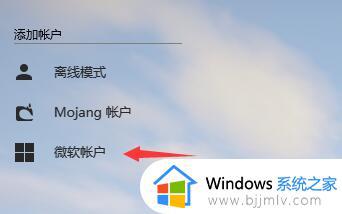
3、在弹出的对话窗口中点击“登录”。
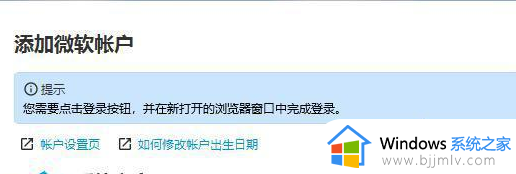
4、接着会自动弹出登录网页,在这里登录自己的微软账号就可以了。
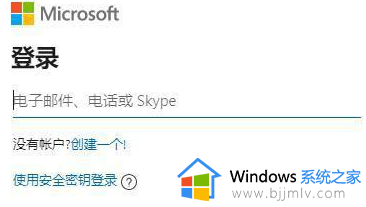
5、如果我们出现无法连接认证服务器问题,一般来说都是网络问题。
6、这时候需要检查一下自己的网络连接,尝试重连网络确保网络连接稳定就可以正常登录了。
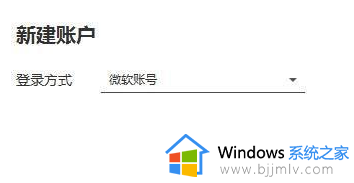
上述给大家讲解的就是我的世界hmcl启动器用微软账号登录的详细方法,大家可以学习上面的方法步骤来进行操作吧。
我的世界hmcl启动器微软登陆方法 我的世界hmcl启动器如何用微软账号登录相关教程
- 我的世界hmcl启动器forge安装失败怎么回事 电脑我的世界hmcl启动器forge无法安装如何处理
- 我的世界hmcl启动器怎么安装mod 我的世界hmcl启动器mod安装步骤
- 我的世界hmcl启动器游戏显示游戏非正常退出如何处理
- edge浏览器怎么设置自动登录微软账号 edge浏览器如何自动登录微软账号
- 玩我的世界卡怎么办 我的世界太卡了如何解决
- 我的世界pcl2怎么导入mod 我的世界pcl2 mod导入教程
- 微软账号登录方法 microsoft微软账号怎样登录
- hmcl启动器如何安装mod hmcl启动器添加mod教程
- hmcl打不开是怎么回事 hmcl启动器都打不开的解决方法
- 电脑登录微软账号怎么退出 电脑如何退出微软账户登录
- 惠普新电脑只有c盘没有d盘怎么办 惠普电脑只有一个C盘,如何分D盘
- 惠普电脑无法启动windows怎么办?惠普电脑无法启动系统如何 处理
- host在哪个文件夹里面 电脑hosts文件夹位置介绍
- word目录怎么生成 word目录自动生成步骤
- 惠普键盘win键怎么解锁 惠普键盘win键锁了按什么解锁
- 火绒驱动版本不匹配重启没用怎么办 火绒驱动版本不匹配重启依旧不匹配如何处理
热门推荐
电脑教程推荐
win10系统推荐